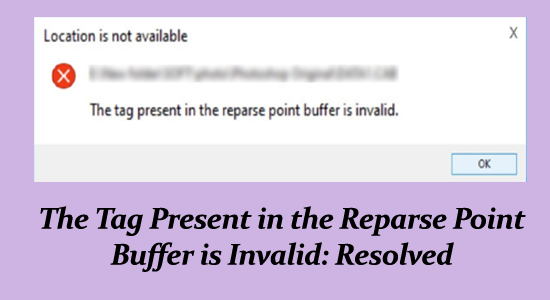
Saatat kohdata jäsennyspistepuskurissa olevan tunnisteen on virheellinen -virhe kopioiessasi tai siirtäessäsi tiedostoja Windows-tietokoneellasi.
Se osoittaa, että yhdessä tai useammassa tiedostossa on virheellisiä tai tunnistamattomia jäsennyspistetunnisteita, ja tämä tapahtuu, jos lähde- tai kohdetiedostot vioittuvat tai ovat yhteensopimattomia uudelleenjärjestelypisteitä.
Tässä blogiviestissä perehdymme tämän virheen perimmäiseen syyyn ja siihen, mitä tämä virhe tarkoittaa, ja annamme sinulle vaiheittaiset ohjeet sen ratkaisemiseksi ja järjestelmän palauttamiseksi raiteilleen.
Korjaaksesi vioittuneet Windows-järjestelmätiedostot, suosittelemme Advanced System Repair -toimintoa:
Tämä ohjelmisto on yhden luukun ratkaisu, jolla voit korjata Windows-virheet, suojata sinua haittaohjelmilta, puhdistaa roskapostit ja optimoida tietokoneesi maksimaalisen suorituskyvyn saavuttamiseksi kolmessa helpossa vaiheessa:
- arvioitu erinomaiseksi Trustpilotissa . _
- Napsauta Asenna ja skannaa nyt asentaaksesi ja tarkistaaksesi tietokoneongelmia aiheuttavat ongelmat.
- Napsauta seuraavaksi Napsauta tästä korjataksesi kaikki ongelmat nyt korjataksesi, puhdistaaksesi, suojataksesi ja optimoidaksesi tietokoneesi tehokkaasti.
Mitä tämä tarkoittaa, että korjauspistepuskurissa oleva tunniste on virheellinen?
Viesti " Uudelleenparsipisteen puskurissa oleva tunniste on virheellinen " tarkoittaa yleensä ongelmaa, joka liittyy järjestelmän kykyyn viitata ja käyttää tietyntyyppisiä tietoja. Yleensä tämä ongelma ilmenee OneDrive-synkronoinnin yhteydessä.
Esimerkiksi kun järjestelmäsi yrittää käyttää tiettyä kansiota, se saattaa kohdata tämän virheen, jos kansio on vioittunut tai jos muiden järjestelmätiedostojen kanssa on ongelmia, jotka keskeyttävät OneDriven onnistuneen synkronoinnin. Tämä voi tapahtua esimerkiksi, jos OneDrive kaatui tai keskeytyy väärin jossain vaiheessa.
Virheviesti Uudelleenjäsennyspistepuskurissa oleva tunniste on virheellinen, ja se näkyy kahdella eri tavalla Windows-järjestelmässä:
- Virhe 0x80071129: Jälkityspistepuskurissa oleva tagi on virheellinen,
- Sijaintia ei löydy: Uudelleenjäsennyspistepuskurissa oleva tagi on virheellinen,
Mikä aiheuttaa sen, että "Korjauspistepuskurissa oleva tunniste on virheellinen" Windowsissa?
Sijaintia ei löydy: Uudelleenjäsennyspistepuskurissa oleva tagi on virheellinen ongelma, joka voi johtua seuraavista syistä.
- Vioittuneet jäsennyspisteet: Tämä virhe ilmenee yleensä, kun uudelleenjäsennyspisteet vioittuvat tai vaurioituvat. Tämä voi johtua useista syistä, kuten:
- Järjestelmä kaatuu
- Sähkökatkot
- Levyvirheet
- Haittaohjelmat tai virustartunnat
- Vioittuneet järjestelmätiedostot
- Tiedostojärjestelmän toiminnot: Virhe voidaan laukaista myös tiedostojärjestelmän toimintojen aikana, kuten kopioidaan, siirretään tai poistetaan tiedostoja tai hakemistoja, jotka sisältävät uudelleenjärjestelypisteitä.
- Yhteensopimattomat ohjelmistot: Jotkin kolmannen osapuolen ohjelmistot, erityisesti vanhemmat tai huonosti suunnitellut sovellukset, voivat aiheuttaa tämän virheen, koska ne eivät käsittele uudelleen jäsentelypisteitä oikein.
- Järjestelmäpäivitykset: Joskus Windows-päivitykset tai muut ohjelmistopäivitykset voivat aiheuttaa ongelmia uudelleenparsipisteiden kanssa, mikä johtaa virheilmoitukseen.
- Laitteisto-ongelmat: Viallinen laitteisto, kuten viallinen kiintolevy, voi myös aiheuttaa korjauspisteen vioittumisen ja laukaista virheilmoituksen.
Kuinka korjata OneDriven "Korjauspistepuskurissa oleva tunniste on virheellinen" -virhe?
Seuraavassa on joitain yleisiä vianetsintämenetelmiä, jotka auttavat sinua korjaamaan virheen 0x80071129: Jäljennyspistepuskurissa oleva tunniste on virheellinen järjestelmässäsi. Aloita vianetsintä nyt!
Sisällysluettelo
Vaihda
Ratkaisu 1: Käynnistä tietokoneesi uudelleen
Yksi helpoimmista tavoista tehdä virheen 0x80071129 vianmääritys on tyhjentää kaikki väliaikaiset tiedostot tai prosessit, jotka voivat aiheuttaa virheen. Tämä voidaan tehdä käynnistämällä tietokoneesi uudelleen alla olevien ohjeiden mukaisesti.
- Paina Windows + D -näppäimiä tietokoneellasi ja siirry Windows-työpöydälle.
- Napsauta nyt Alt + F4-näppäimiä ja valitse avattavasta valikosta Käynnistä uudelleen .
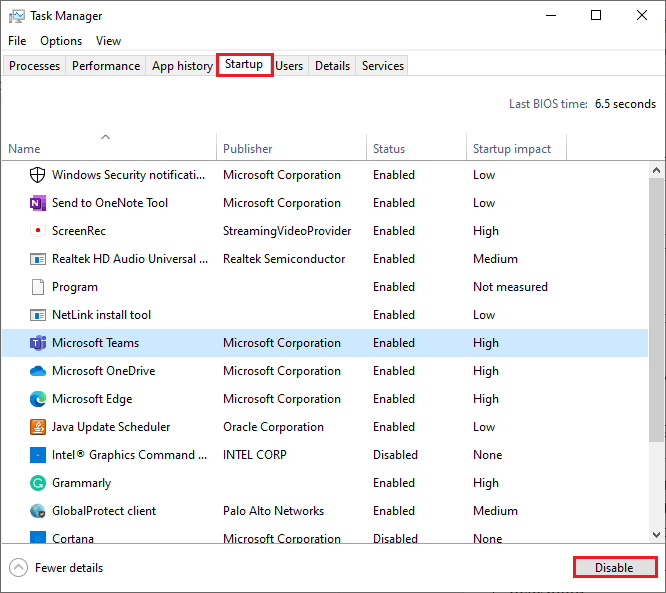
- Napsauta sitten OK käynnistääksesi tietokoneesi uudelleen.
Ratkaisu 2: Käytä tiedostoja OneDrive Web App -sovelluksesta
Kun käytät tiedostoja OneDrive Web App -sovelluksesta, voit käyttää tiedostojasi suoraan ilman tietokoneesi OneDrive-asiakasohjelmaa. Tämä ohittaa virheen ja antaa sinun jatkaa tiedostojesi käsittelyä.
- Avaa selain ja kirjaudu sisään Microsoft 365: een Microsoft-tililläsi tai OneDrive-tilaussähköpostilla.
- Napsauta nyt Sovellukset vasemmasta valikosta ja valitse sitten OneDrive- vaihtoehto oikeanpuoleisesta valikosta.
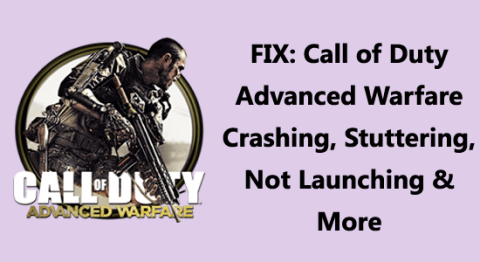
- Sinut ohjataan OneDrive-tilisi Viimeisimmät-sivulle
- Kopioi, siirrä tai lataa tarvitsemasi tiedosto tällä sivulla .
Ratkaisu 3: Kirjaudu ulos ja kirjaudu uudelleen sisään OneDrive-sovelluksessa
Virhe voi johtua synkronointiongelmasta, joten kirjautuminen uudelleen OneDrive-sovellukseen auttaa sinua korjaamaan tämän ongelman.
- Siirry System Tray -sovellukseen ja valitse OneDrive- kuvake.
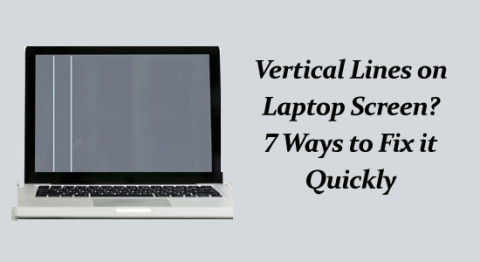
- Valitse nyt Asetukset (Cog Wheel) -kuvake ja siirry Asetukset-ikkunaan.
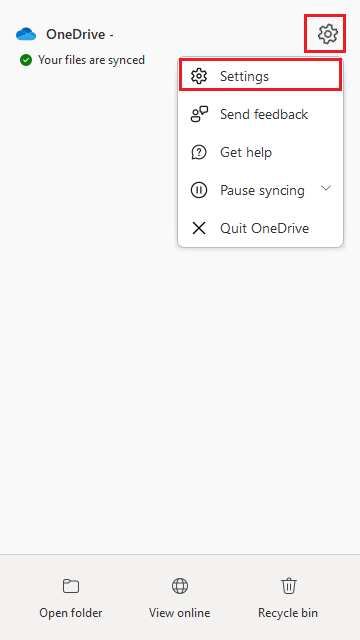
- Siirry nyt Tili- välilehteen vasemmalla puolella ja valitse sitten Unlink this PC -linkki oikealta profiilisi alapuolelta.
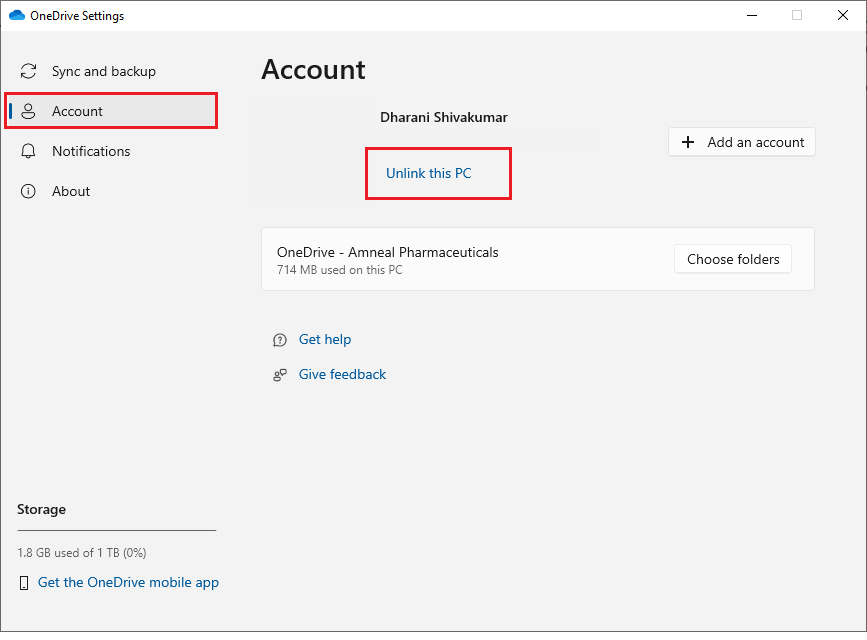
- Käynnistä nyt tietokoneesi uudelleen.
- Kirjaudu sitten sisään OneDriveen ja aloita synkronointi. Tarkista, onko virhe nyt korjattu.
Ratkaisu 4: Keskeytä synkronointi kohteeseen OneDrivessa
Jos kirjautuminen uudelleen OneDrive-tilillesi ei auttanut sinua korjaamaan korjausvirhekoodia 0x80071129, sinun on ehkä keskeytettävä synkronointi OneDriveen ja yritettävä yhdistää se uudelleen alla olevien ohjeiden mukaisesti.
- Valitse System Tray -kuvake ja napsauta OneDrive- kuvaketta.
- Valitse nyt Asetukset (hammaspyörä) -kuvake ja valitse Keskeytä synkronointi -vaihtoehto.
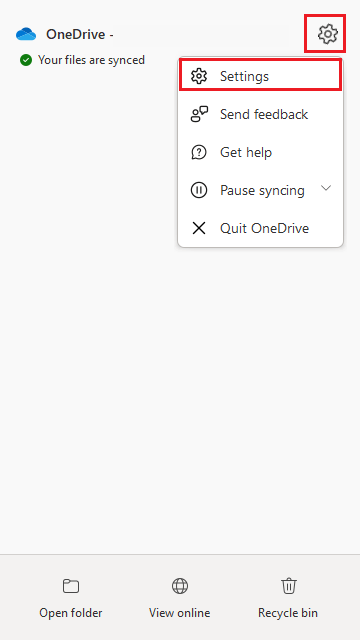
- Keskeytä nyt OneDriven synkronointi yhdeksi tai kahdeksi tunniksi. Aktivoi se sitten uudelleen, kun olet löytänyt tai poistanut haluamasi tiedoston tai kansion.
Ratkaisu 5: Suorita Check Disk Utility Scan (Chkdsk)
CHKDSK-tarkistuksen suorittaminen korjataksesi kaikki ulkoisella tai kiintolevylläsi olevat vioittuneet tiedostot, jotka aiheuttavat Sijaintia ei löydy: Jäljennyspistepuskurissa oleva tagi on virheellinen virhe . Noudata alla olevien ohjeiden mukaan.
- Avaa hakuvalikko painamalla Windows-näppäintä ja kirjoita cmd . Napsauta nyt Suorita järjestelmänvalvojana
- Kirjoita seuraavaksi komentoikkunaan chkdsk C: /f /r /x -komento ja paina Enter.
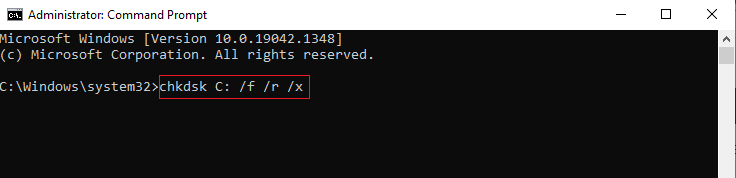
- Kun saat ilmoituksen, että Chkdsk ei voi suorittaa… äänenvoimakkuus on… käytössä prosessikehote seuraavassa näytössä, napsauta Y näppäimistössä jatkaaksesi.
- Odota, kunnes tietokoneesi käynnistyy uudelleen ja korjausprosessi onnistuu. Tarkista sitten, voitko käyttää tiedostoja OneDrivessa.
Ratkaisu 6: Skannaa järjestelmätiedostot
Järjestelmän tarkistaminen, kuten SFC:n ja DISM:n suorittaminen, voi auttaa korjaamaan virheen 0x80071129: Jäljennyspistepuskurissa oleva tagi on virheellinen tarkistus ja korjaa vioittuneet järjestelmätiedostot . Tämä virhe saattaa johtua vioittuneesta OneDrive-välimuistista tai On-Demand-liitostiedostoista. Noudata näitä ohjeita suorittaaksesi SFC- ja DISM-skannauksen.
- Paina Windows- näppäintä ja kirjoita hakukenttään cmd .
- Napsauta nyt Suorita järjestelmänvalvojana -vaihtoehtoa avataksesi komentokehotenäytön järjestelmänvalvojan oikeuksilla.
- Kirjoita sitten alla oleva komento uudelle riville ja paina Enter
sfc /scannow
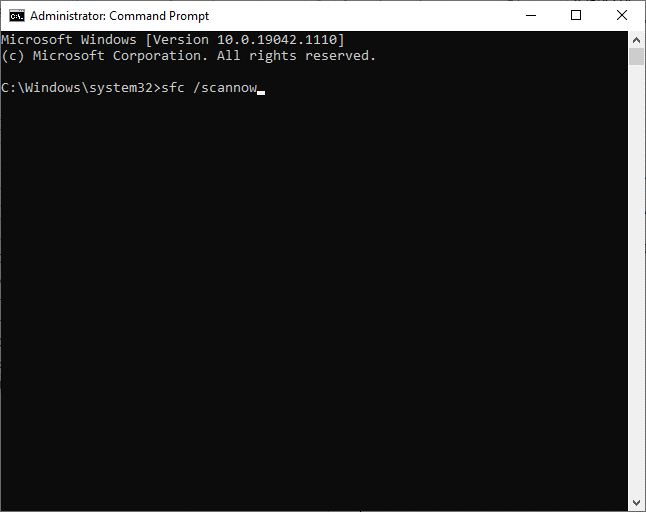
- Odota, kunnes saat Vahvistus 100 % valmis -viestin.
- Silti, jos saat tämän virheen, käynnistä tietokone uudelleen, avaa komentokehote uudelleen järjestelmänvalvojana, kirjoita komento yksitellen ja paina Enter .
- dism/Online /cleanup-image /scanhealth
- dism/Online /cleanup-image /startcomponentcleanup
- dism/Online /cleanup-image /restorehealth
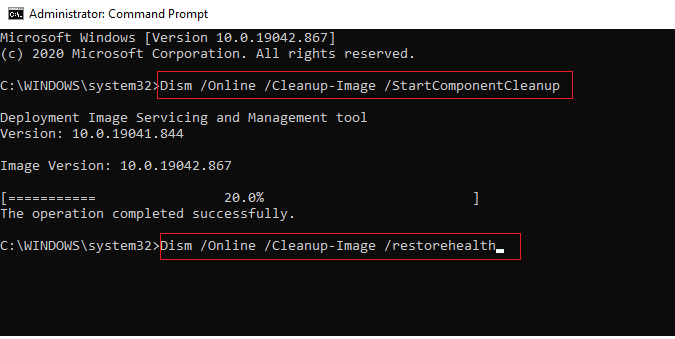
Odota, kunnes komennot suoritetaan, ja suorita SFC-skannaus varmistaaksesi, ettet kohtaa ongelmaa uudelleen.
Ratkaisu 7: Säädä OneDrive-järjestelmälokeron lisäasetuksia
Voit myös yrittää poistaa käytöstä joitakin lisäasetuksia OneDriven lisäasetuksissa ja tarkistaa, onko uudelleenjäsennyspistepuskurissa oleva tagi virheellinen, onko ongelma ratkaistu vai ei. Tässä on ohjeet jatkamiseen.
- Siirry OneDrive System Tray -sovellukseen ja napsauta Asetukset - kuvaketta.
- Valitse nyt uudelleen Asetukset- vaihtoehto käynnistääksesi Asetukset-ikkunan.
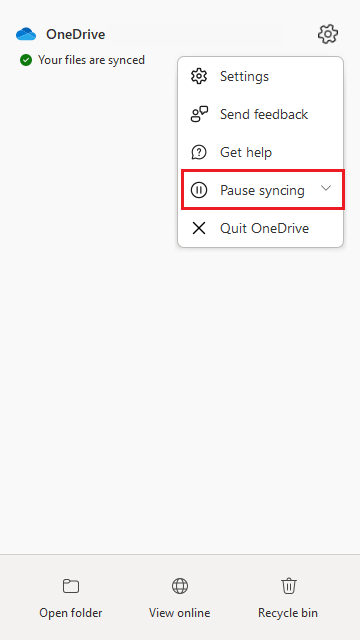
- Napsauta nyt oikealla puolella olevaa Lisäasetukset- linkkiä.
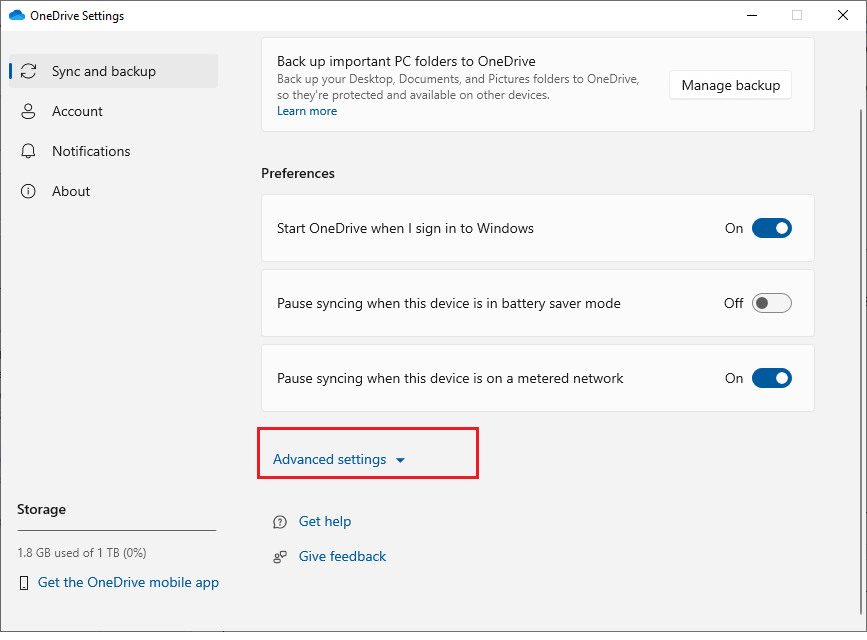
- Poista nyt valinnat kohdista Tiedostoyhteistyö ja Tiedosto pyynnöstä .
- Napsauta sitten OneDriven paikallista tallennustilaa. Jos näet ristiriitaisen tiedoston nyt, voit ladata sen nyt.
- Silti, jos et näe tiedostoa, OneDriven " on-demand " -ominaisuus aiheuttaa virheen.
- Tässä tapauksessa sinun on ladattava tiedosto OneDrive Web App -sovelluksesta .
Ratkaisu 8: Palauta tiedosto sen edelliseen versioon
Joissakin tapauksissa nykyisen tiedoston uudempi versio voi aiheuttaa virheen. Yritä tässä tapauksessa palauttaa tiedosto aiempaan versioon alla olevien ohjeiden mukaisesti.
- Luo ensin varmuuskopio ristiriitaisesta tiedostosta OneDrivesta verkossa.
- Siirry sitten OneDrive-työpöytä- tai System Tray -sovellukseen ja avaa tiedosto.
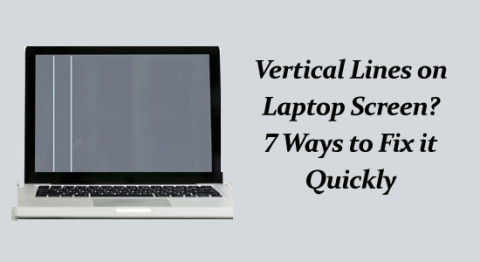
- Napsauta tiedostoa hiiren kakkospainikkeella ja paina Näytä lisää vaihtoehtoja .
- Valitse sitten Versiohistoria -vaihtoehto uudesta valikosta.
- Seuraa seuraavaksi tiedostoversioiden aikajanaa.
- Valitse nyt tiedoston viimeisin versio ilman ongelmia, joka toimi hyvin ja valitse Lisää vaihtoehtoja tai pystysuorat ellipsit -kuvake ja napsauta Lataa
- Jos tässä ei ole ongelmia, päivitetyssä versiossa on joitain ongelmia. Sinun on suoritettava tiedostoon liittyvien ongelmien vianmääritys.
Ratkaisu 9: Nollaa OneDrive-välimuisti
Mikä tahansa OneDrive-tiedostoon liittyvä vioittunut välimuisti voi johtaa virheeseen. Voit tehdä tämän ongelman vianmäärityksen nollaamalla OneDrive-välimuistin alla olevien ohjeiden mukaisesti.
- Paina Windows + R - näppäimiä yhdessä käynnistääksesi Suorita - valintaikkunan .
- Kirjoita seuraavaksi alla oleva komento suorita komentoikkunaan ja paina OK
% localappdata % \Microsoft\OneDrive\onedrive . exe / reset
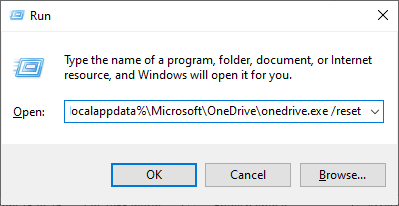
- Nyt OneDrive-sovelluksen on toimittava normaalisti. Jos ei, suorita alla oleva komento avataksesi OneDrive-sovelluksen.
% localappdata % \Microsoft\OneDrive\onedrive . exe
Ratkaisu 10: Palauta Microsoft OneDrive UWP -sovellus
Jos olet ladannut OneDrive-työpöytäsovelluksen Microsoft Storesta ja kohtaat virheen, yritä nollata sovellus ja käyttää ristiriitaista tiedostoa alla olevien ohjeiden mukaisesti.
- Siirry Käynnistä-valikkoon ja kirjoita hakukenttään Sovellukset .
- Napsauta nyt Asetukset - osiossa Lisää tai poista ohjelmia .
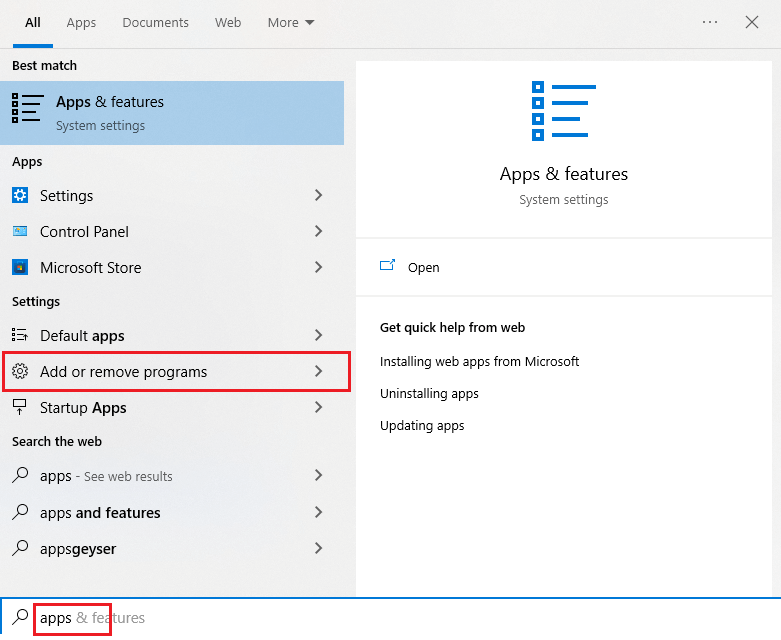
- Vieritä Asennettujen sovellusten luetteloa alaspäin ja valitse OneDrive-sovellus .
- Napsauta nyt ellipsin kuvaketta ja napsauta sitten Lisäasetukset .
- Paina nyt Reset- vaihtoehtoa.
- Jos Reset-vaihtoehto ei toiminut, yritä napsauttaa Korjaa- vaihtoehtoa.
- Muuten voit myös kokeilla Poista- vaihtoehtoa viimeisellä mahdollisuudella.
- Kun olet poistanut OneDrive UWP -sovelluksen laitteestasi, asenna se uudelleen Microsoft Storesta tietokoneellesi.
Suositeltu ratkaisu useiden Windows-virheiden korjaamiseen
Tämä työkalu ei vain paranna suorituskykyä, vaan pystyy myös ratkaisemaan yleisiä Windows-virheitä ja -ongelmia. Se korjaa BSOD-virheet, DLL-virheet, vioittuneet rekisterit, pelivirheet ja paljon muuta.
Se myös pitää tietokoneesi turvassa viruksilta/haittaohjelmilta. Joten kokeile tätä työkalua korjataksesi erilaisia Windowsiin liittyviä ongelmia ja virheitä yhdellä kertaa.
Viimeiset sanat
Se siitä! Tässä on kyse virheestä. Jäsennyspistepuskurissa oleva tagi on virheellinen. Yritin parhaani mukaan luetella kaikki mahdolliset ratkaisut virheen korjaamiseksi.
Yllä mainittuja ratkaisuja on helppo seurata, ja yhden niistä pitäisi toimia sinulle, joten muista seurata niitä yksitellen, kunnes löydät itsellesi sopivan.
Toivottavasti jokin ratkaisuistamme onnistui korjaamaan ongelman tapauksessasi. Jos minusta on mielestäsi jäänyt huomaamatta jotain tai jos sinulla on muita vaihtoehtoisia ratkaisuja, jotka voisivat mahdollisesti ratkaista tämän ongelman, älä epäröi jakaa ne sivullamme.
Onnea!
![Xbox 360 -emulaattorit Windows PC:lle asennetaan vuonna 2022 – [10 PARHAAT POINTA] Xbox 360 -emulaattorit Windows PC:lle asennetaan vuonna 2022 – [10 PARHAAT POINTA]](https://img2.luckytemplates.com/resources1/images2/image-9170-0408151140240.png)
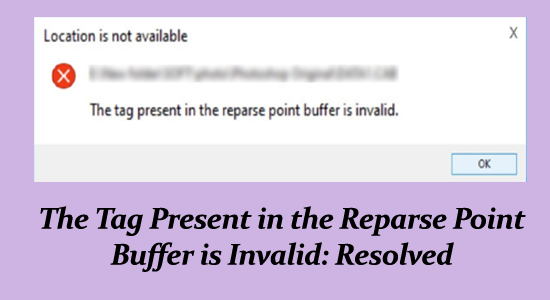
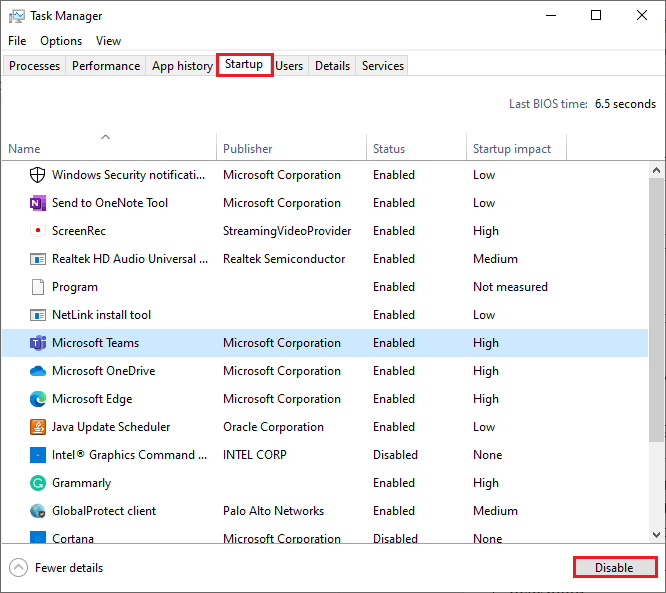
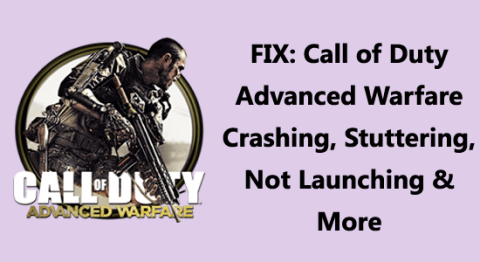
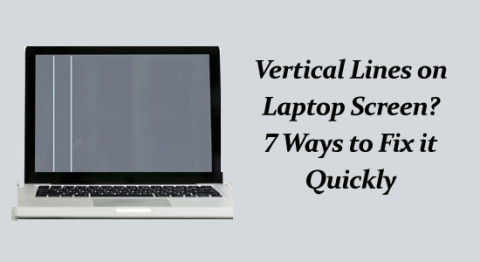
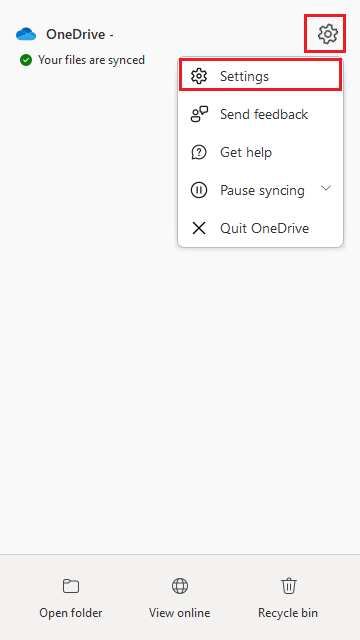
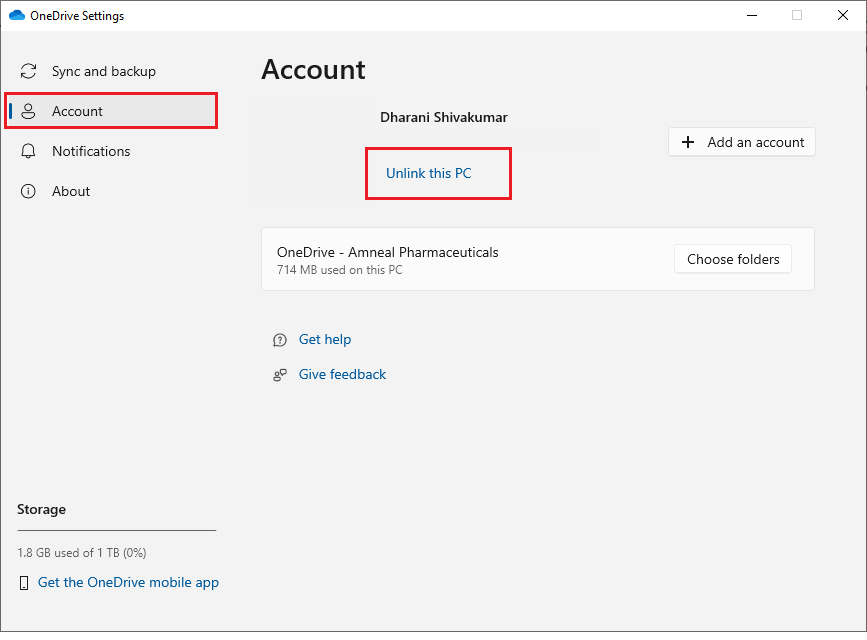
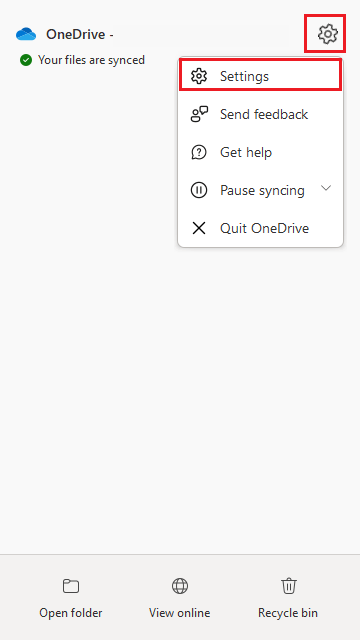
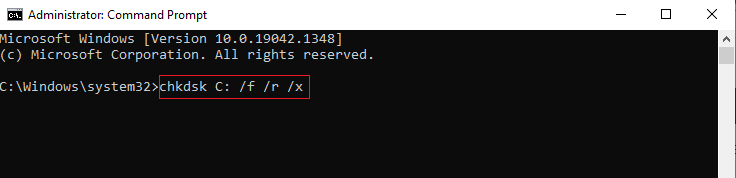
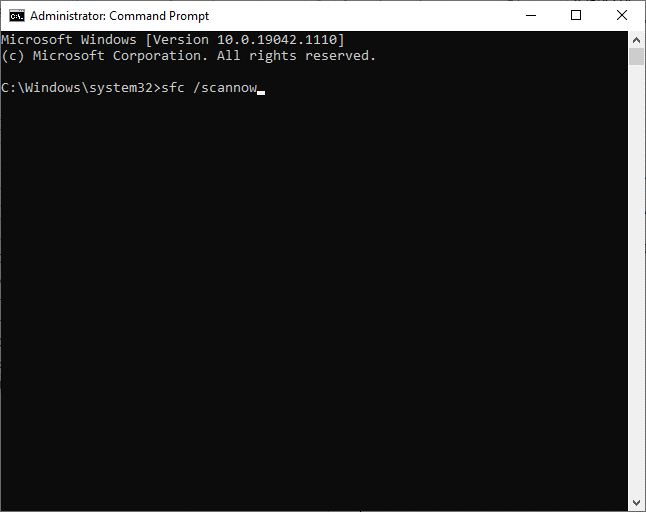
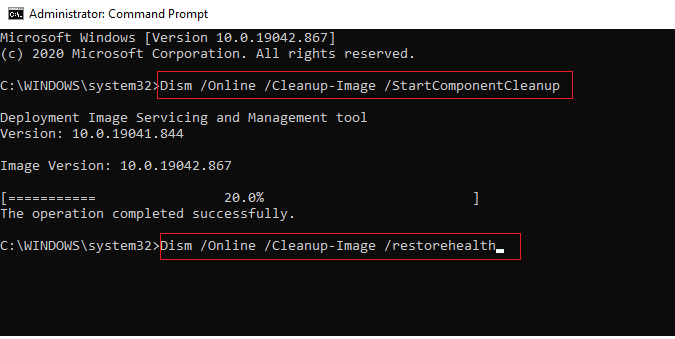
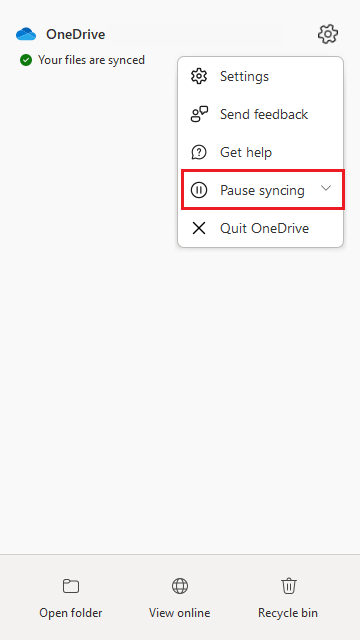
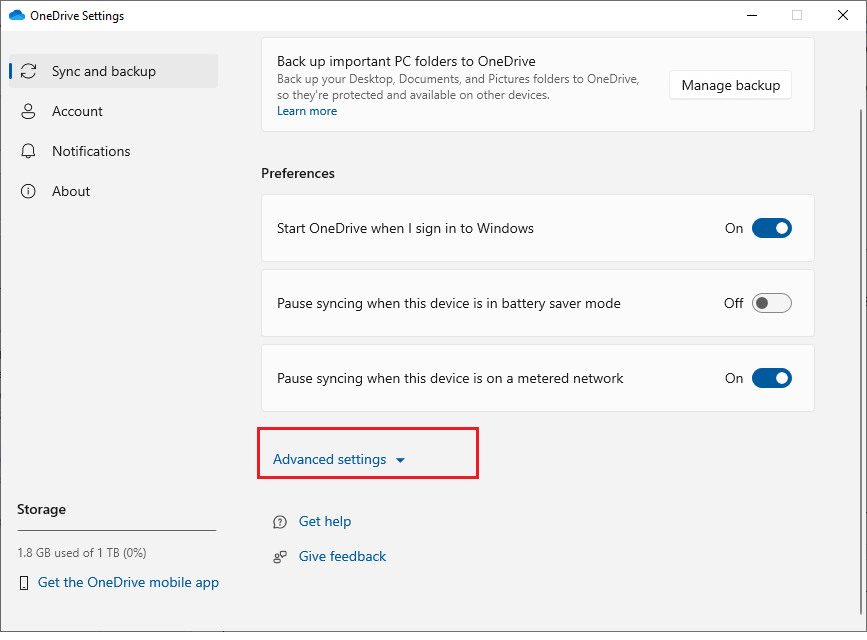
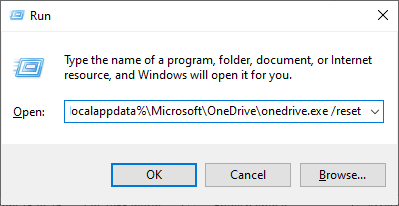
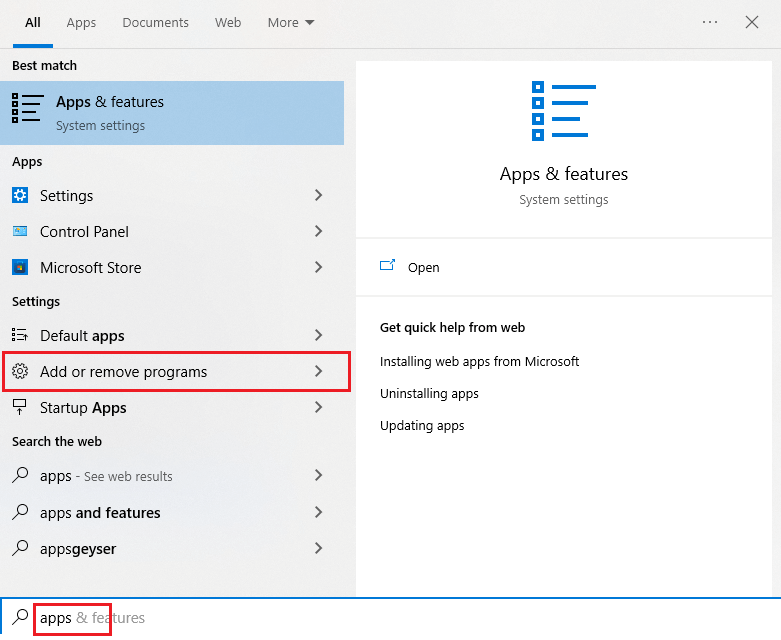
![[100 % ratkaistu] Kuinka korjata Error Printing -viesti Windows 10:ssä? [100 % ratkaistu] Kuinka korjata Error Printing -viesti Windows 10:ssä?](https://img2.luckytemplates.com/resources1/images2/image-9322-0408150406327.png)




![KORJAATTU: Tulostin on virhetilassa [HP, Canon, Epson, Zebra & Brother] KORJAATTU: Tulostin on virhetilassa [HP, Canon, Epson, Zebra & Brother]](https://img2.luckytemplates.com/resources1/images2/image-1874-0408150757336.png)

![Kuinka korjata Xbox-sovellus, joka ei avaudu Windows 10:ssä [PIKAOPAS] Kuinka korjata Xbox-sovellus, joka ei avaudu Windows 10:ssä [PIKAOPAS]](https://img2.luckytemplates.com/resources1/images2/image-7896-0408150400865.png)
